Wifi merupakan fasilitas yang paling dicari cari disebuah tempat, karena dengan wifi koneksi internet lebih cepat dengan biaya yang murah, tak jarang juga wifi tersedia secara gratis seperti dikampus, warung kopi, bandara dan fasilitas umum lainnya.
Dilansir dari wikipedia Wifi adalah sebuah teknologi yang memanfaatkan peralatan elektronik untuk bertukar data secara nirkabel (menggunakan gelombang radio) melalui sebuah jaringan komputer, termasuk koneksi Internet berkecepatan tinggi.
Wifi memang ditujukan agar akses internet lebih cepat dan dengan biaya yang lebih murah.
Sering kali kita mengalami permasalahan wifi pada komputer kita, misalnya saja wifi no akses internet atau wifi palah kuning.
Tentu saja hal ini sangat menyebalkan bagi kita dimana kita tidak bisa menikmakti internet lagi.
Cara Memperbaiki Wifi Palang Kuning
Sebenarnya permasalahan wifi palang kuning bukanlah masalah yang rumit, hanya saja karena ada kesalahan sedikit pada sistem komputer kita atau pada sistem pemancar wifi itu sendiri, bahkan bisa juga karena permasalahan sinyalnya dari servernya.


Jadi, jika anda mengalami permasalahan wifi kuning dengan tanda seru, anda tak perlu khawatir apalagi sampe membawa laptop atau komputer anda ke tukang service komputer karena hanya akan membuang buang uang anda saja. Permaslahan ini sangatlah mudah diatasi.
Permaslahan ini disebabkan oleh 3 permasalahan utama berikut ini
- Konfigurasi IP addres yang tidak otomatis, atau IP address manual
- Konfigurasi pada pemancar wifi yang tidak benra
- Karena memang sinyal wifi ada gangguan
Permasalahan diataslah yang menyebabkan adanya palang kuning pada jaringan wifi kita.
Nah, adapun cara memperbaikinya adalah sebagai berikut.
1. Silahkan hubungkan komputer anda ke wifi yang bermaslah, boleh juga tidak terhubung, tidak jadi masalah.
2. Buka Control Panel, cara buka Control Panel adalah, ketikkan dipencarian laptop anda dibagian menu start, lalu cari dikolokm pencarian Control Panel
3. Langkah selanjutnya Network and Internet, lalu pilih Network and Sharing Center
4. Langkah selanjutnya pilih Change adater setting di bagian paling kiri
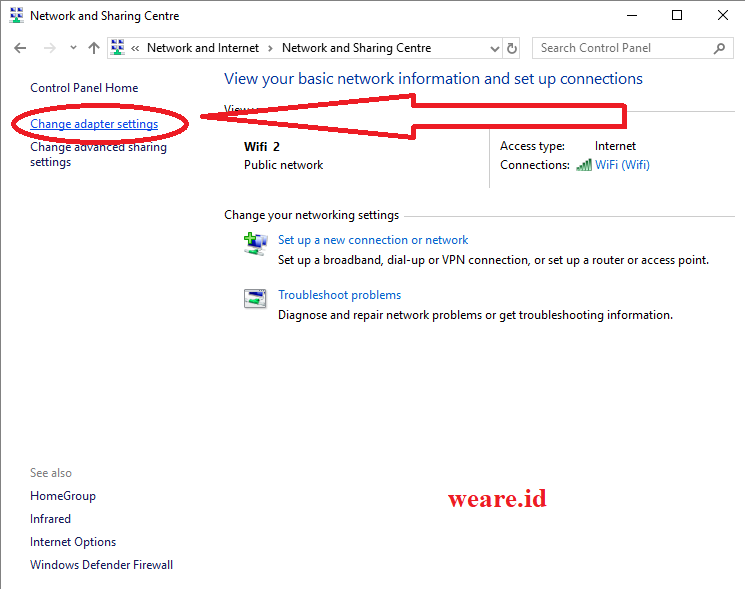
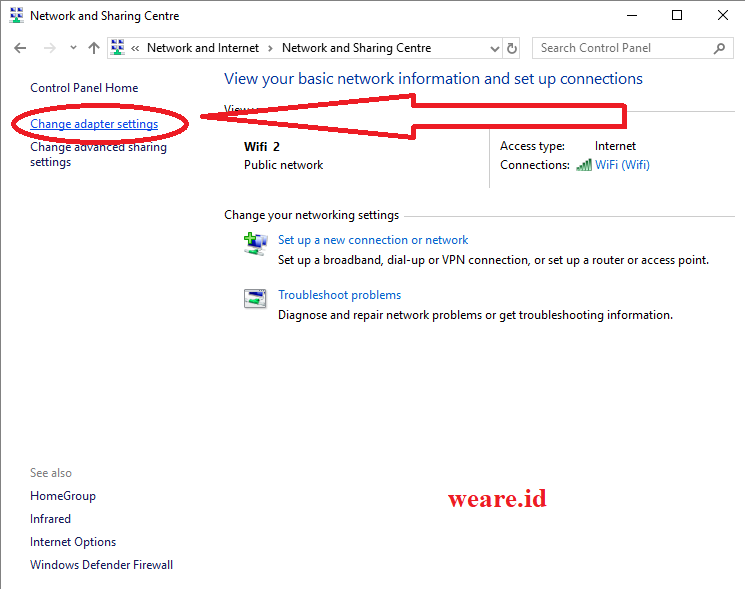
5. Langkah selanjutnya klik kanan pada driver wifi seperti gambar berikut, lalu klik properties
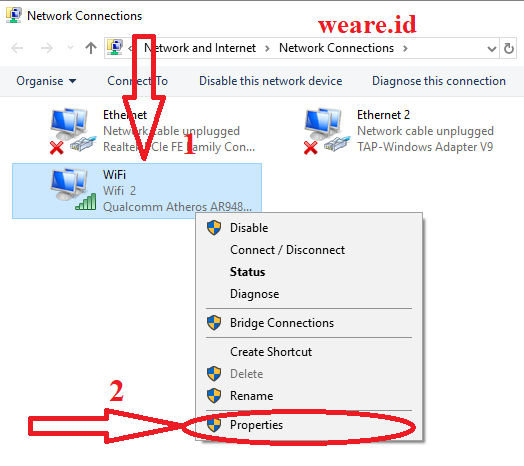
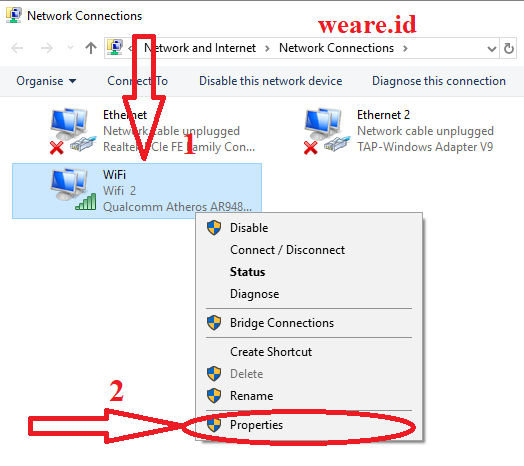
6. Selanjutnya double klik pada Internet Protocol Version 4 (TCP/Ipv4)
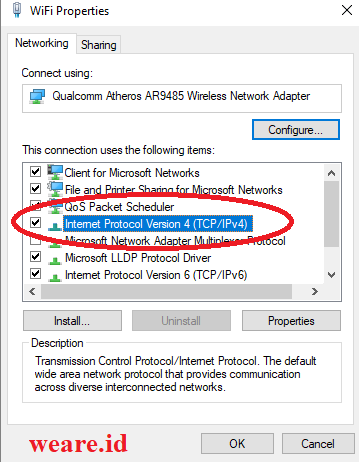
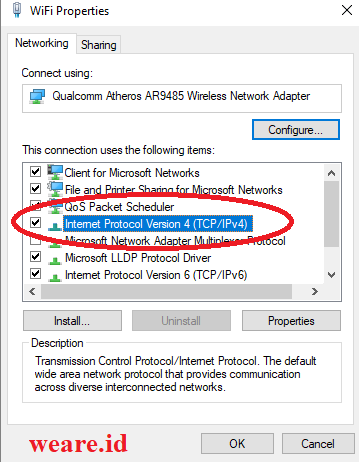
7. Selanjutnya pilih Obtain an IP address automatically, lihat gambar
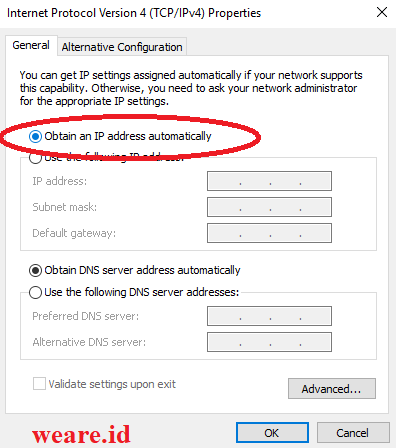
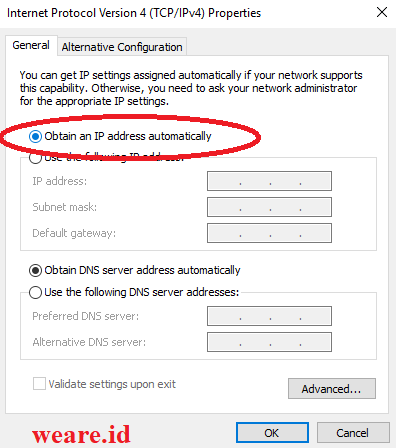
8. Langkah terakhir klik OK, lalu Klik OK lagi, selanjutnya close semua jendela control panel. Sekarang wifi sudah normal.
Cara Memperbaiki Wifi Tanpa Koneksi Internet
Saat sedang menikmati waktu berselancar di internet, tidak ada yang lebih menjengkelkan daripada melihat palang kuning pada ikon wifi di perangkat. Ini menandakan bahwa ada masalah dengan koneksi wifi.
Namun, jangan khawatir! Ada beberapa langkah yang dapat dilakukan untuk memperbaiki wifi tanpa akses internet.
1. Periksa Koneksi Fisik
Langkah pertama adalah memeriksa koneksi fisik pada router wifi. Pastikan kabel ethernet terhubung dengan baik dan tidak ada kerusakan pada kabel.
Jika menggunakan wifi melalui laptop, pastikan tombol wifi pada laptop dalam keadaan aktif.
2. Restart Router
Kadang-kadang, masalah dengan wifi palang kuning dapat diselesaikan dengan melakukan restart pada router.
Matikan router selama beberapa detik, kemudian nyalakan kembali. Tunggu beberapa saat sampai router selesai booting dan periksa apakah palang kuning masih ada.
3. Periksa Pengaturan Wifi
Periksa pengaturan wifi pada perangkat. Pastikan bahwa terhubung ke jaringan wifi yang benar dan memasukkan kata sandi dengan benar.
Jika tidak yakin dengan kata sandi wifi, dapat mencarinya di bawah router atau menghubungi penyedia layanan internet.
4. Periksa Sinyal Wifi
Pastikan bahwa sinyal wifi di area sekitar cukup kuat. Jika berada di ujung rumah atau di area yang jauh dari router, sinyal wifi mungkin lemah.
Pindahkan perangkat lebih dekat ke router atau tambahkan repeater wifi untuk memperkuat sinyal.
5. Periksa Perangkat Lain
Jika masalah wifi palang kuning hanya terjadi pada satu perangkat, periksa perangkat lain untuk memastikan bahwa masalah tidak ada pada perangkat itu sendiri.
Coba sambungkan perangkat lain ke wifi dan periksa apakah masalah masih ada.
6. Reset Router
Jika semua langkah di atas tidak berhasil, dapat mencoba mereset router ke pengaturan pabrik.
Namun, perlu diingat bahwa ini akan menghapus semua pengaturan yang telah dilakukan sebelumnya, jadi pastikan memiliki salinan cadangan pengaturan yang penting.
7. Hubungi Penyedia Layanan Internet
Jika setelah melakukan semua langkah di atas masalah wifi palang kuning masih ada, mungkin ada masalah dengan koneksi internet.
Hubungi penyedia layanan internet dan jelaskan masalah yang dialami. Mereka akan dapat memberikan bantuan lebih lanjut atau mengirim teknisi untuk memperbaiki masalah.
Demikianlah cara mengatasi palang kuning pada wifi dikomputer anda. Jadi anda tak perlu kluar rumah dan pergi ke tukang service lagi, karena anda sendiri bisa memperbaikinya dirumah tanpa perlu biaya, dan tentunya bisa selesai dalam beberapa menit saja.



